Heim >Computer-Tutorials >Computerwissen >win10guid-Aktivierung
win10guid-Aktivierung
- 王林nach vorne
- 2024-02-13 14:20:08791Durchsuche
php-Editor Strawberry stellt Ihnen das Win10Guid-Aktivierungs-Tutorial vor. Win10Guid ist ein einfaches und schnelles Aktivierungstool, das Benutzern dabei helfen kann, das Betriebssystem Windows 10 zu aktivieren und es echt zu machen. Über Win10Guid können Benutzer das System einfach in nur wenigen Schritten aktivieren und die Sicherheit und Stabilität genießen, die eine echte Autorisierung mit sich bringt. Dieses Tutorial führt detailliert in die Installation und Verwendung von Win10Guid ein und hilft Benutzern dabei, den Aktivierungsprozess schnell abzuschließen und Ihr Windows 10-System stabiler und zuverlässiger zu machen.
Vorteile von UEFI+GPT
1. GPT kann Festplatten mit mehr als 2,2 TB verwenden (maximales Volumen beträgt 18 EB), MBR jedoch nicht.
2. GPT kann unbegrenzte Partitionen unterstützen, MBR kann bis zu 4 primäre Partitionen unterstützen und mehr als 4 Unterpartitionen können nur über logische Partitionen erfolgen.
3. Die GPT-Partitionsfestplatte verfügt über eine Backup-Partitionstabelle, um die Integrität der Partitionsdatenstruktur zu verbessern.
4. UEFI + GPT startet schneller.
5. UEFI + GPT unterstützt Secure Boot, um Bootkit-Angriffen zu widerstehen.
6. UEFI BIOS kann die grafische Oberfläche mit der Maus bedienen.

1. Bereiten Sie eine leere U-Disk (oder mobile Festplatte) mit mehr als 8 GB vor und erstellen Sie ein PE-System-Boot-Tool (es wird Ihr Computersystem-Wartungsartefakt sein).
①Der USB-Stick muss leer sein. (Wenn sich Dateien in U befinden, müssen Sie die darin enthaltenen Daten sichern, da der gesamte Inhalt nach einer Weile automatisch gelöscht wird. Wenn Sie fertig sind, schließen Sie es an den USB-Anschluss des Computers an.)

② Öffnen Sie in einem Browser die URL http://www.wepe.com.cn/download.html und erstellen Sie ein PE-Tool, das wirklich Ihr eigenes ist. Klicken Sie wie unten gezeigt auf die 64-Bit-Version in Win10PE, um sie herunterzuladen. (Diese Auswahl muss auf Ihrer eigenen Computersituation basieren. Wenn Sie es nicht wissen, wählen Sie einfach den gleichen Editor wie den Editor. Wenn Sie einen alten Computer haben, empfehle ich Ihnen, den 64-Bit-Download unter Win8PE zu wählen.)
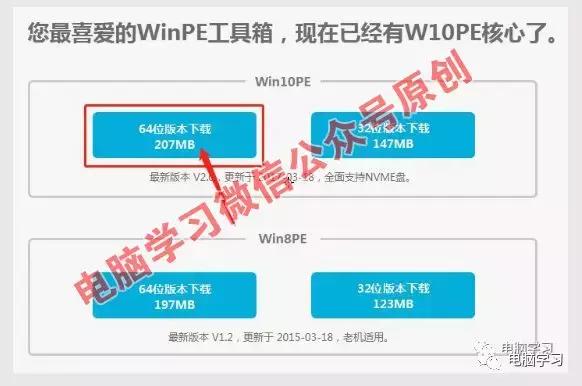
③Doppelklicken Sie nach dem Herunterladen, um WePE_64_V2.0.exe zu öffnen.
Die Benutzeroberfläche ist wie unten dargestellt. Klicken Sie auf das erste Symbol in der unteren rechten Ecke (wenn Sie eine mobile Festplatte haben, wählen Sie bitte das zweite Symbol aus), um PE auf dem USB-Flash-Laufwerk zu installieren.
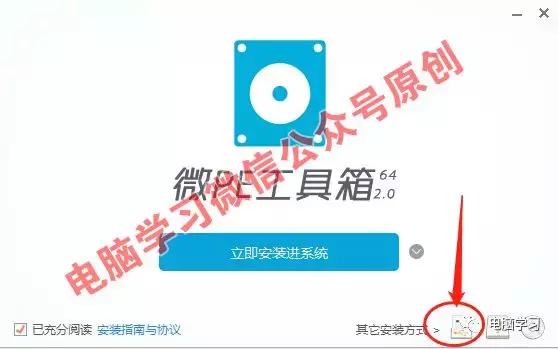
④Wählen Sie den U-Disk-Buchstaben aus, den Sie gerade hinter der zu schreibenden U-Disk eingefügt haben.
Treffen Sie keine falsche Wahl. Sie können es anhand der Größe und Marke des USB-Sticks identifizieren und dann auf die Schaltfläche „Jetzt installieren“ klicken, um den USB-Stick fertigzustellen.
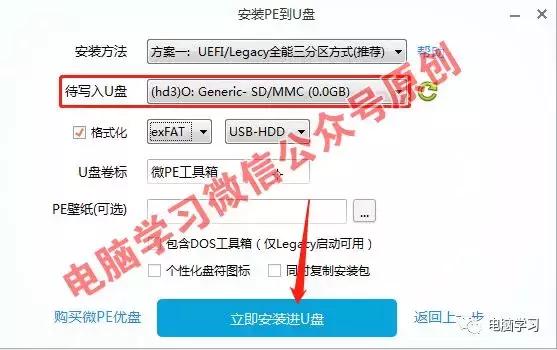
Nach Abschluss verfügen Sie über Ihr eigenes Computerreparaturartefakt!
2. Laden Sie das Win10 Enterprise-Betriebssystem (2019 neueste Unternehmensversion) herunter.
Windows 10 Enterprise LTSC 2019 (x86) |cn_windows_10_enterprise_ltsc_2019_x86_dvd_62156a9a.iso|3095267328|8C81DB85E8D1B0E431CFEB12CDBBF745|/
Windows 10 Enterprise LTSC 2019. (x64)(Win1 0 Enterprise Edition 64-Bit-Version)
ed2k://|file|cn_windows_10_enterprise_ltsc_2019_x64_dvd_d17070a8.iso|4290967552|9E80DED85693E8E4E0D76E55B1207221 |. /
Download-Methode: Öffnen Sie Thunder, klicken Sie auf das Pluszeichen in der oberen linken Ecke, kopieren Sie dann die rote Adresse oben, fügen Sie sie in das Popup-Dialogfeld ein und klicken Sie auf Herunterladen.3. Bereiten Sie das Win10-Aktivierungstool vor
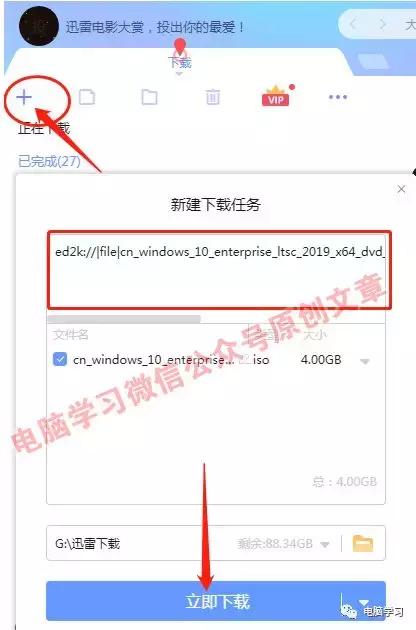
Der Herausgeber des Win10-Aktivierungstools hat es in die Datei QQ-Gruppe 149953012 hochgeladen. Nachdem Sie der Gruppe beigetreten sind, suchen Sie den Ordner Windows System Activation Tools in der Gruppendatei und doppelklicken Sie, um ihn aufzurufen.

Suchen Sie die Datei mit dem Namen 1. Universelle Aktivierung (Windows und Office) und laden Sie sie zur späteren Verwendung herunter.
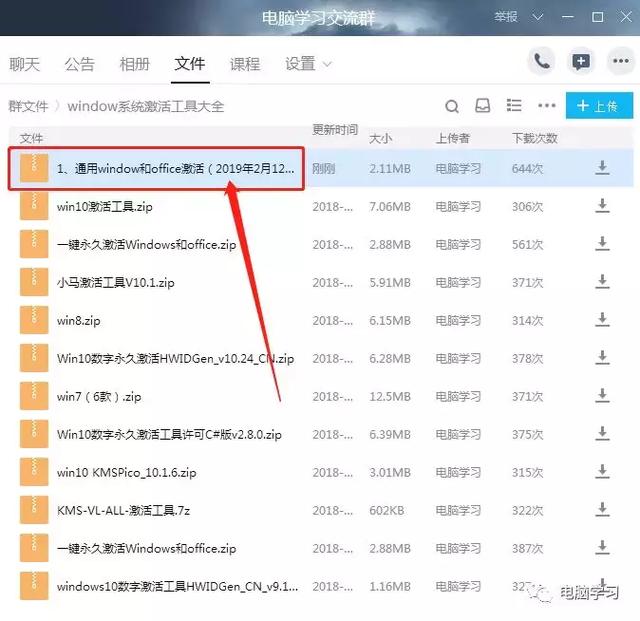
4. Kopieren Sie die in Schritt 2 oben heruntergeladene Win10-System-Image-Datei und das in Schritt 3 heruntergeladene Aktivierungstool (nach der Dekomprimierung) auf die in Schritt 1 vorbereitete U-Disk. Stecken Sie die U-Disk in den USB-Anschluss des Computers und entfernen Sie sie nicht.
1. Starten Sie den Computer neu und rufen Sie die BIOS-Oberfläche auf. Dies ist ein Asus-Motherboard. Nachdem der Startbildschirm aufleuchtet, drücken Sie F2, um die BIOS-Schnittstelle aufzurufen (unmittelbar nach dem Einschalten wird unten am Computer eine Eingabeaufforderung angezeigt. Wenn der Startbildschirm nicht aufgerufen wird, rufen Sie das BIOS auf Tastenkombinationsabfrage). Drücken Sie dann F7, um in den erweiterten Modus zu gelangen.

2. Start – CSM – Gerätesteuerung starten – UEFI und Legacy.

3. Booten vom Speichergerät – beides, UEFI hat Priorität

Das obige ist der detaillierte Inhalt vonwin10guid-Aktivierung. Für weitere Informationen folgen Sie bitte anderen verwandten Artikeln auf der PHP chinesischen Website!
In Verbindung stehende Artikel
Mehr sehen- So aktivieren Sie das mit Win10 gelieferte Office
- Das Win10-System funktioniert nach dem Bluescreen zu 100 %, startet aber nicht neu
- So fügen Sie die Download-Adresse von dedecms und die spezielle Thunder-Kette hinzu
- Was soll ich tun, wenn ich das Passwort nicht eingeben kann oder die Tastatur beim Starten des Windows 10-Systems ausfällt?
- Ausführliche Erläuterung der Auswirkungen, wenn das Win10-System nicht aktiviert wird

